Sisukord
Kasutades Excelit, peame erinevate arvutuste jaoks lugema täidetud lahtreid. Selles artiklis näitan, kuidas lugeda täidetud lahtreid Excelis 5 kiire meetodiga. Lihtsalt vaadake järgmisi meetodeid korralikult ja te leiate neid kasulikult rakendada.
Lae alla praktikaraamat
Laadige alla Exceli töövihik, mida me kasutasime selle artikli koostamisel.
Count Filled Cells.xlsx5 kiiret meetodit täidetud lahtrite lugemiseks Excelis
Meetod 1: Kasutage funktsiooni COUNTA, et lugeda täidetud lahtreid Excelis
Tutvustame kõigepealt meie andmestikku. Siin olen kasutanud 3 veergu ja 7 rida et näidata mõnede müüjate müüki erinevates osariikides. Märkate, et mõned lahtrid on tühjad. Nüüd loendame täidetud lahtrid Veerg C kasutades funktsioon COUNTA . COUNTA funktsiooni kasutatakse tühjade lahtrite loendamiseks.

Sammud:
➽ Aktiveeri Lahter D13
➽ Sisestage allpool esitatud valem:
=COUNTA(C5:C11) ➽ Seejärel vajutage Sisesta nupp.
Ja meil on täidetud lahtrite arv. Veerg C on 4

Meetod 2: sisestage COUNTIFS funktsioon Excelisse, et lugeda täidetud lahtreid
Nüüd loendame täidetud lahtrid, kasutades funktsioon COUNTIFS Seda funktsiooni kasutatakse mitmele kriteeriumile vastavate lahtrite arvu lugemiseks samas või erinevates vahemikes. Siin loen Arizona osariigi lahtrid, kus on müügiväärtused.
Sammud:
➽ Sisestage valem Cell G5 mis on esitatud allpool:
=COUNTIFS(C5:C11,"Arizona",D5:D11,"") ➽ Nüüd vajutage lihtsalt Sisesta nuppu ja saate kohe tulemuse.

Loe edasi: Exceli lahtrite arv vahemikus olevate lahtrite arv
Meetod 3: Rakendage Exceli tööriista "Leia ja asenda", et lugeda täidetud lahtreid
Selles meetodis kasutame me Leia ja asenda tööriist, et lugeda täidetud lahtreid. Vaatame, kuidas seda kasutada.
1. samm:
➽ Valige lahtrite vahemik: B5 kuni D11 .
➽ Press Ctrl+F. Dialoogiaken Leia ja asenda tööriist ilmub.
➽ Tüüp ' *' aastal Leia, mida kast.
➽ Valige Valemid alates Vaata sisse rippmenüü.
➽ Lõpuks vajutage Leia kõik.
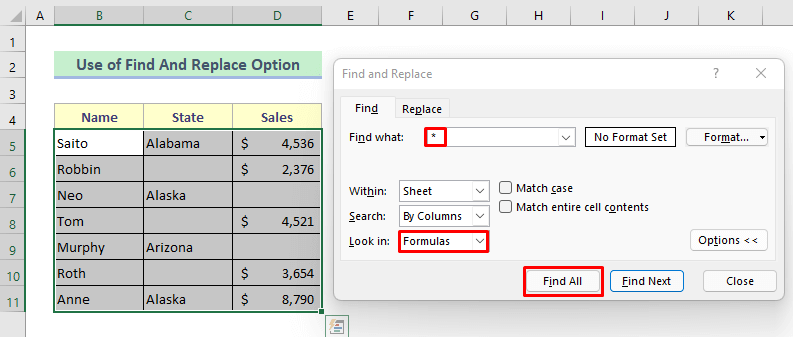
Vt allolevat pilti, laiendusriba näitab leitud täidetud lahtrite koguarvu.
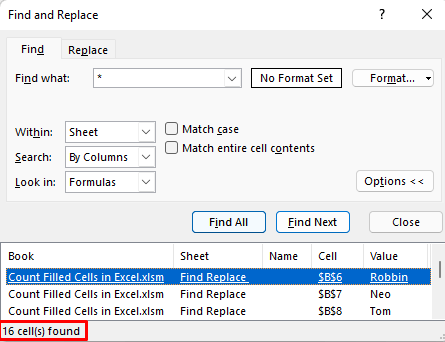
2. samm:
➽ Seejärel valige dialoogiaknast kõigi lahtrite asukohad ja see toob esile täidetud lahtrid andmekogumis.
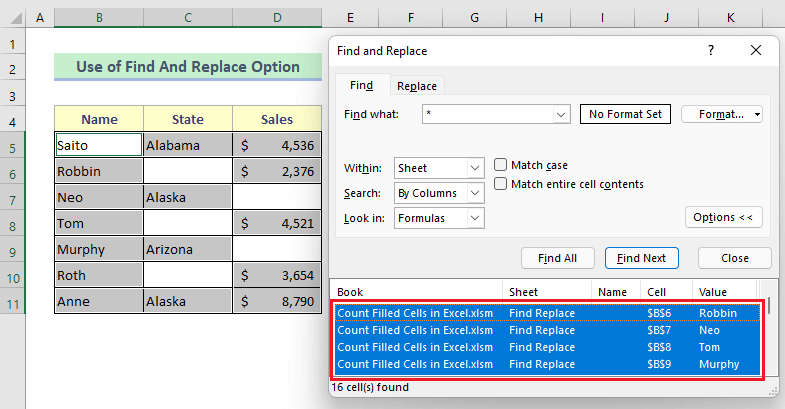
Loe edasi: Lugege lahtrid, mis ei ole Excelis tühjad
Meetod 4: SUMPRODUCT ja LEN funktsioonide kombineerimine täidetud lahtrite loendamiseks
Nüüd kasutame kombinatsiooni SUMPRODUCT ja LEN f unctions täis lahtrite loendamiseks. Funktsioon SUMPRODUCT tagastab vastavate vahemike või massiividega seotud toodete summa ja funktsioon LEN kasutatakse antud tekstijada pikkuse tagastamiseks. Kasutame mõlema kombinatsiooni, et leida kõik täidetud lahtrid kogu andmevahemikus.
Sammud:
➽ Sisestage valem Lahter D13 mis on esitatud allpool:
=SUMPRODUCT(--(LEN(B5:D11)>0)) ➽ Hit Sisesta nupp

👇 Valemi lahutus:
➥ LEN(B5:D11)>0
See kontrollib lahtrid, kas neis on vähemalt üks tähemärk või mitte. Ja see tagastab kui-
{TRUE,TRUE,TRUE,TRUE;TRUE,FALSE,TRUE;TRUE,TRUE,FALSE,FALSE;TRUE,FALSE,TRUE;TRUE,TRUE,FALSE,FALSE;TRUE,FALSE,TRUE;TRUE,FALSE,TRUE;TRUE,TRUE,TRUE,TRUE}
➥ -(LEN(B5:D11)>0)
See valem näitab eelmist tulemust binaarses seisundis, nagu allpool näidatud:
{1,1,1;1,0,1;1,1,0;1,0,1;1,1,0;1,0,1;1,1,1}
➥ SUMPRODUCT(-(LEN(B5:D11)>0))
Lõpuks on SUMPRODUCT funktsioon näitab leitud täidetud lahtrite arvu, mis tagastatakse kui-
{16}
Loe edasi: Exceli numbrite lahtrid numbritega
Meetod 5: Sisestage spetsiaalne Exceli valem, et lugeda kõiki täidetud lahtreid Excelis
Selles viimases meetodis kasutan ma spetsiaalset valemit, et lugeda kõiki täidetud lahtreid. See on tegelikult kombinatsioon valemitest COLUMNS, ROWS ja COUNTBLANK funktsioonid. Funktsioon COLUMNS kasutatakse veergude numbrite loendamiseks vahemikus. Funktsioon ROWS kasutatakse rea numbrite loendamiseks vahemikus. Ja funktsioon COUNTBLANK loeb tühjad lahtrid.
Sammud:
➽ Sisestage valem Cell G5 mis on esitatud allpool:
=COLUMNS(B5:D11)*ROWS(B5:D11)-COUNTBLANK(B5:D11) ➽ Siis lihtsalt vajutage Sisesta nuppu, et saada tulemus.

👇 Valemi jaotamine:
➥ COUNTBLANK(B5:D11)
See valem loeb tühjad lahtrid vahemikus ( B5:D11 ). See tagastab kui-
{5}
➥ ROWS(B5:D11)
See loeb ridade arvu vahemikus ( B5:D11 ) ja tagastab kui-
{7}
➥ VEERUD(B5:D11)
See loeb vahemikus olevate veergude arvu ( B5:D11 ) ja tagastab kui-
{3}
➥ COLUMNS(B5:D11)*ROWS(B5:D11)-COUNTBLANK(B5:D11)
Lõpuks lahutatakse tühjade lahtrite arv ridade ja veergude arvu korrutustootest. Seejärel tagastatakse tulemus kui-
{16}
Loe edasi: Tühjade lahtrite loendamine Excelis
Kokkuvõte
Ma loodan, et kõik eespool kirjeldatud meetodid on piisavalt tõhusad, et lugeda täidetud lahtrid Excelis. Küsige julgelt küsimusi kommentaaride sektsioonis ja palun andke mulle tagasisidet.

